ソハによって2023年2月11日、午後10時14分に更新されました
送信者があなたに送ったメッセージをすぐに削除したかどうかを確認する方法はありますか? ただし、多くのユーザーは、他の人が送信した削除されたWhatsAppメッセージを気にしません。ただし、送信者がWhatsAppを削除した理由に関係なく、重要なメッセージを見逃したくない場合は、WhatsAppの削除されたメッセージを確認する方法に関するこの記事が役に立ちます。
送信者によって削除された WhatsApp メッセージを表示する方法は 2 つのカテゴリに分類できます。1 つ目のカテゴリは、サードパーティのアプリケーションをインストールせずに表示することであり、2 つ目のカテゴリは、サードパーティのアプリケーションを介して表示することです。
製品の推奨事項: WhatsApp データ復元
まず、送信者によって削除された WhatsApp メッセージをサードパーティのアプリケーションを使用せずに表示するための 4 つの効果的な方法を紹介します。オペレーティング システムが異なれば、適用される方法も異なります。それぞれの特性に合わせて最適なものをお選びいただけます。
iPhone では、通知を通じて送信者から削除された WhatsApp メッセージを確認できます。メッセージ全体を表示することはできませんが、通知センターには、送信者が何を送信したかを大まかに把握するのに十分な情報が表示されます。通知を開くとメッセージが消えることに注意してください。通知を長押しすると、メッセージの詳細を表示できます。
この方法の制限は、メッセージの内容全体を表示できないことです。
iCloud、iTunes、またはその他のクラウド ストレージ ツールを介して iPhone で WhatsApp メッセージをリアルタイムでバックアップすると、チャット記録を復元することで、送信者によって削除された WhatsApp メッセージを表示できます。
具体的な手順は次のとおりです。
ステップ 1 WhatsApp を起動し、[設定]>[チャット]>[チャットバックアップ]をクリックします。
ステップ 2 バックアップを確認したら、WhatsApp をアンインストールします。
ステップ 3 Apple Store から WhatsApp を再インストールし、ID とパスワードを使用してログインします。
ステップ 4 WhatsApp がすべてのチャット レコードを取得するように求めたら、[復元] をクリックします。
さらに、送信者によって削除された WhatsApp メッセージを通知を通じて表示することも良い方法です。一般に、Android スマートフォンには、さまざまなアプリケーションの通知 (アプリケーションの名前、アプリケーションの通知時刻、通知の内容など) を記録するための通知ログが組み込まれています。したがって、誤って通知を消去した場合でも、通知ログを通じて通知の特定の内容を確認することができます。ただし、この通知ログ機能は非表示になっており、オンまたはオフにする必要があります。以下の手順で操作できます。
通知ログを開くにはどうすればよいですか?
Android スマートフォンで、[設定] > [アプリと通知] > [通知履歴] をクリックし、通知ログを有効または無効にします。
さらに、簡単にアクセスできるように、通知ログを Android スマートフォンのメイン画面にウィジェットとして追加できます。具体的な操作は以下の通りです。
ステップ 1 メイン画面を指で押します。
ステップ 2 表示されたオプションのリストから [ウィジェット] を選択します。
ステップ 3 プロンプトに従って、ウィジェットの提案リストからセットアップ ウィジェットを選択します。
ステップ 4 [設定] ウィジェットで、通知ログを見つけて選択します。
Google ドライブ経由で Android デバイス上の WhatsApp メッセージをリアルタイムでバックアップすると、チャット記録を復元することで、送信者によって削除された WhatsApp メッセージを表示できます。
具体的な手順は次のとおりです。
ステップ 1 WhatsApp を起動し、[設定] > [チャット] > [チャットバックアップ] をクリックします。
ステップ 2 バックアップを確認したら、WhatsApp をアンインストールします。
ステップ 3 Google Play から WhatsApp を再インストールし、ID とパスワードを使用してログインします。
ステップ 4 WhatsApp がすべてのチャットを取得するように求めたら、[復元] をクリックします。
次に、サードパーティの専門アプリケーションを使用して、送信者によって削除された WhatsApp メッセージを取得する方法を説明します。現在、送信者によって削除された WhatsApp メッセージを表示するネットワーク上で最も人気のあるアプリケーションの 1 つは、iOS データ復元です。これは、何百万ものユーザーがチャット記録を含むさまざまなデータを表示および復元するのに役立ちました。そのインターフェースはシンプル、高速、そして安全です。iOS データ復元は、最新の iOS 16 デバイスと互換性があります。
iOS データ復元を使用して、バックアップなしで iPhone から削除された WhatsApp メッセージを復元するには、3 つのステップしか必要ありません。
ステップ 1 Windows または Mac に iOS データ復元をインストールして開始します。
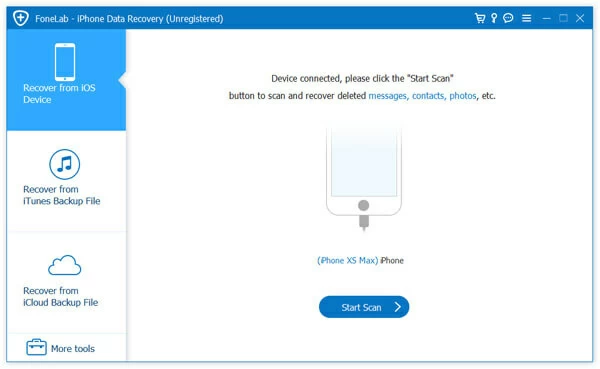
ステップ 2 USB ケーブルを使用してデバイスをコンピュータに接続し、使用するリカバリ モードを選択します。次に、「開始」をクリックしてデバイスをスキャンします。
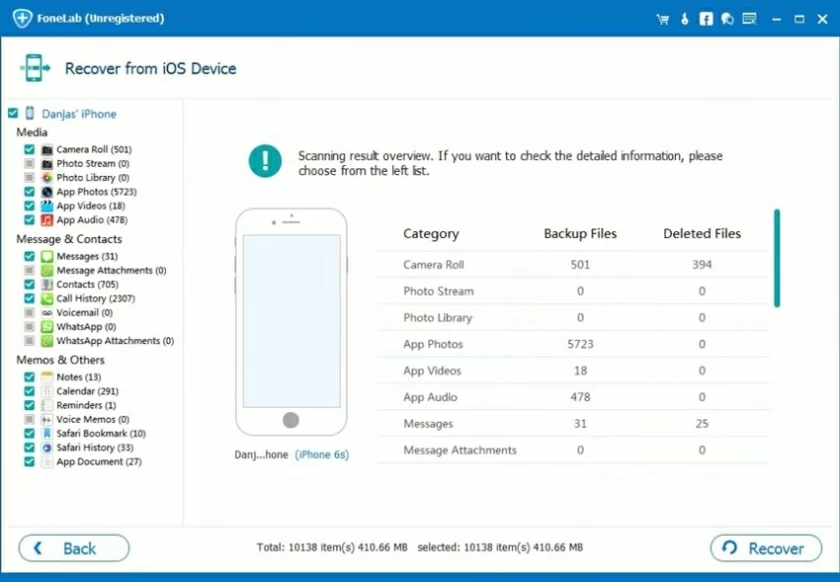
ステップ 3 スキャン後、削除された WhatsApp メッセージをプレビューして復元できます。PC または iOS/Android デバイスに復元することを選択できます。
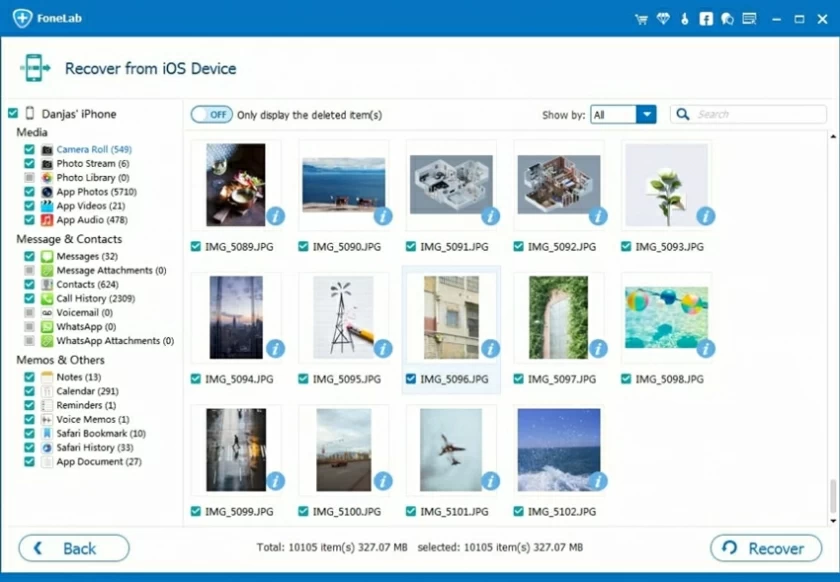
これらは、送信者によって削除された WhatsApp メッセージを表示するために紹介した方法です。それらは 2 つのカテゴリに分類できます。1 つ目のカテゴリは、サードパーティのアプリケーションをインストールせずに表示することであり、2 つ目は、サードパーティのアプリケーションを介して表示することです。ただし、長期的な使用と包括的な比較によると、iOS データ回復などのサードパーティ ソフトウェア ツールを使用することが最も効果的な解決策です。